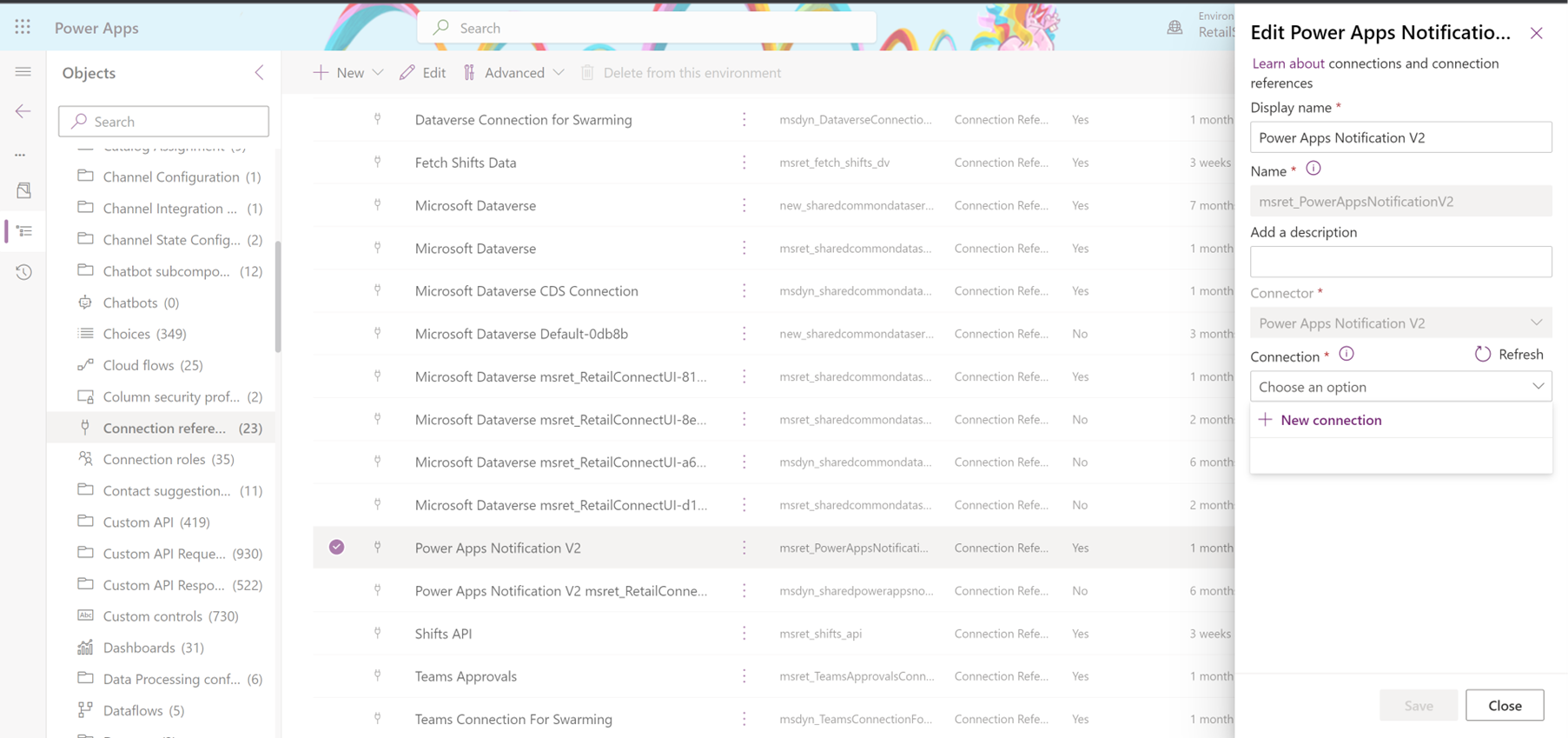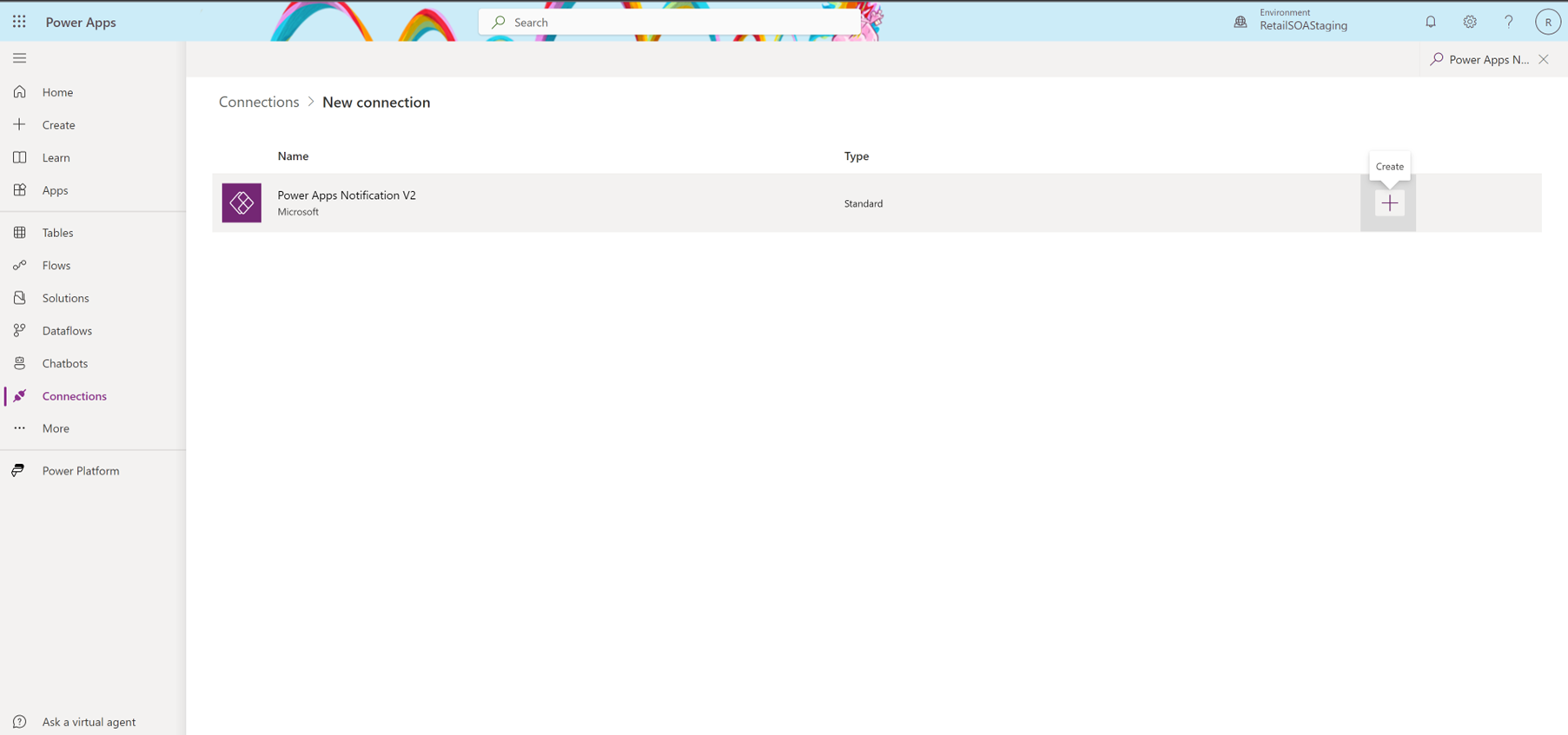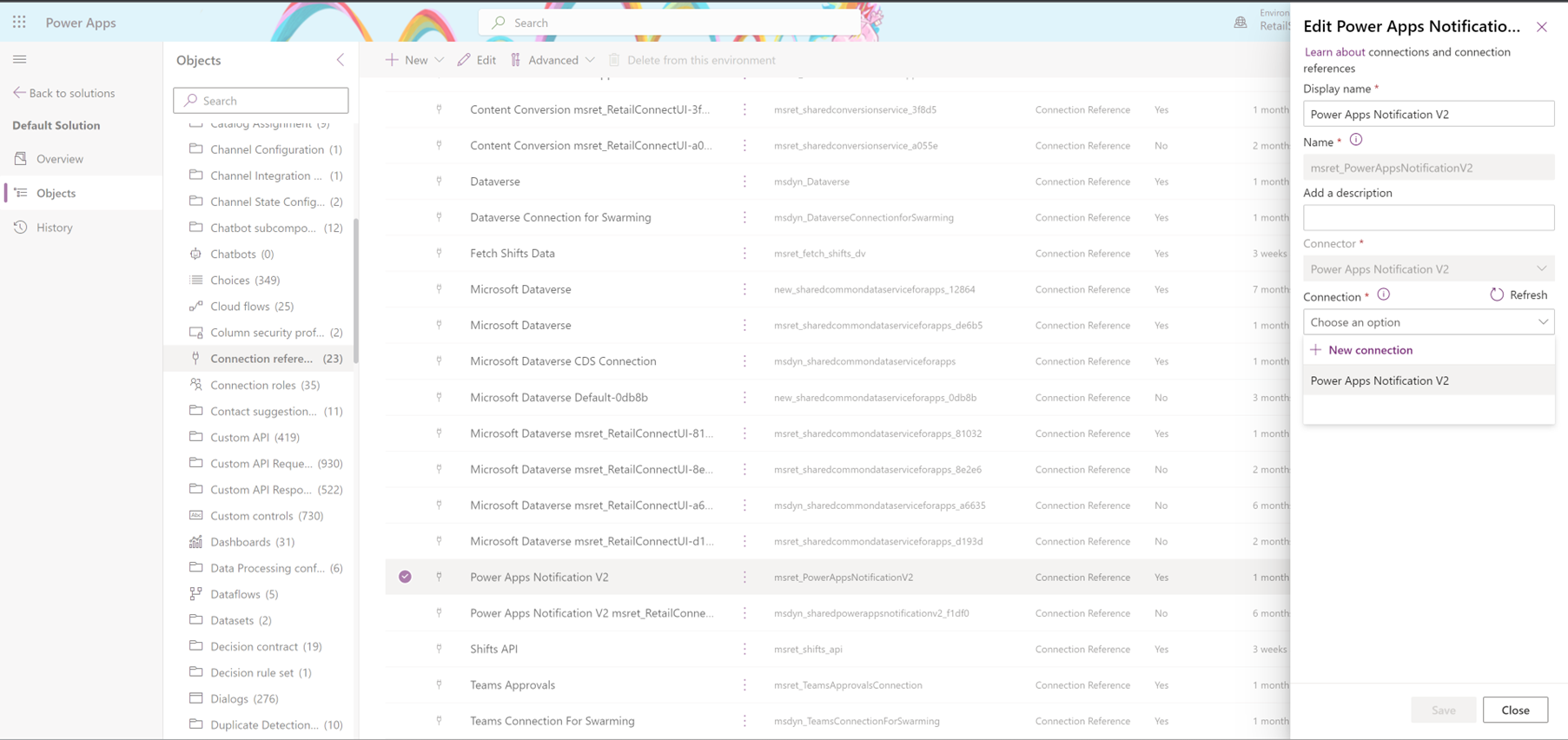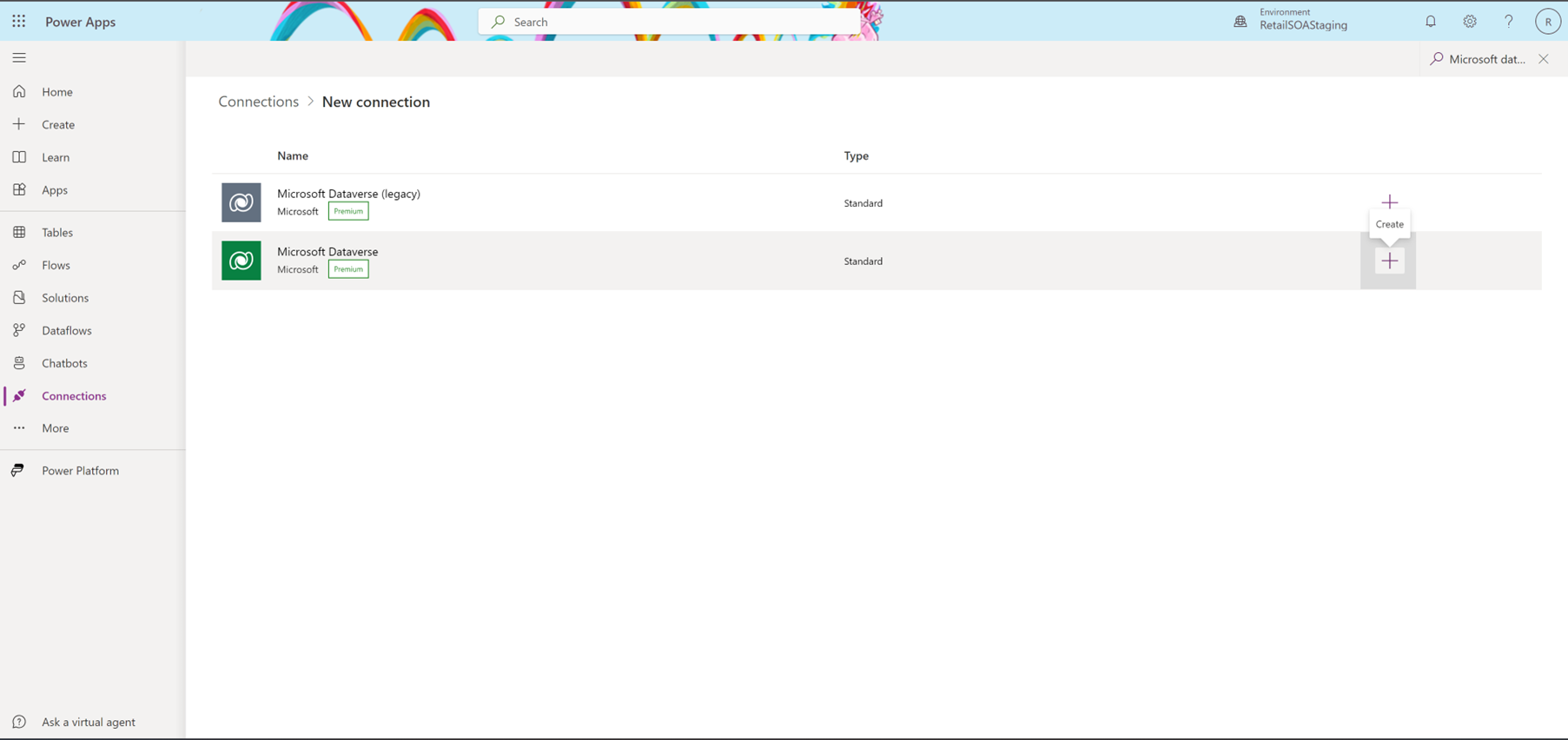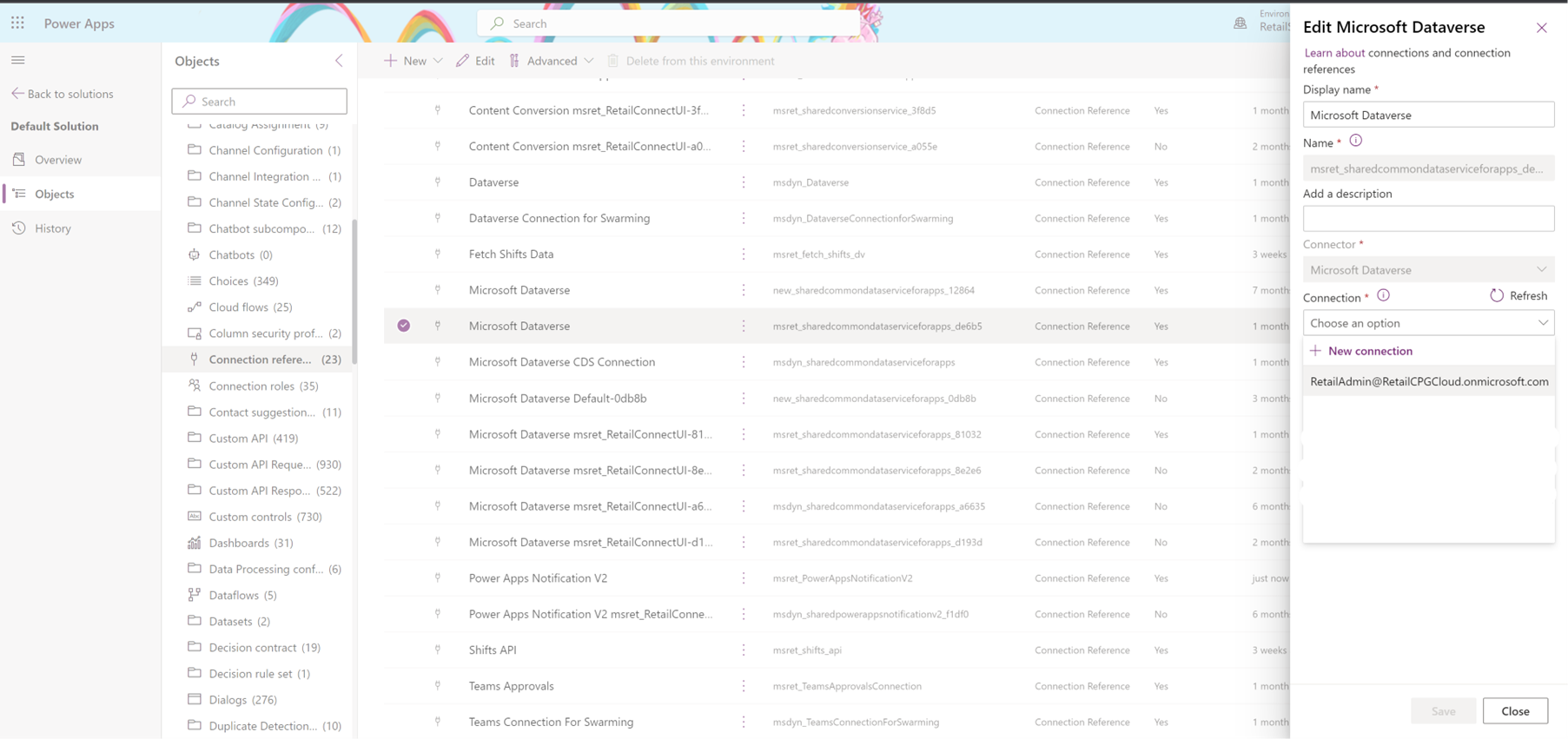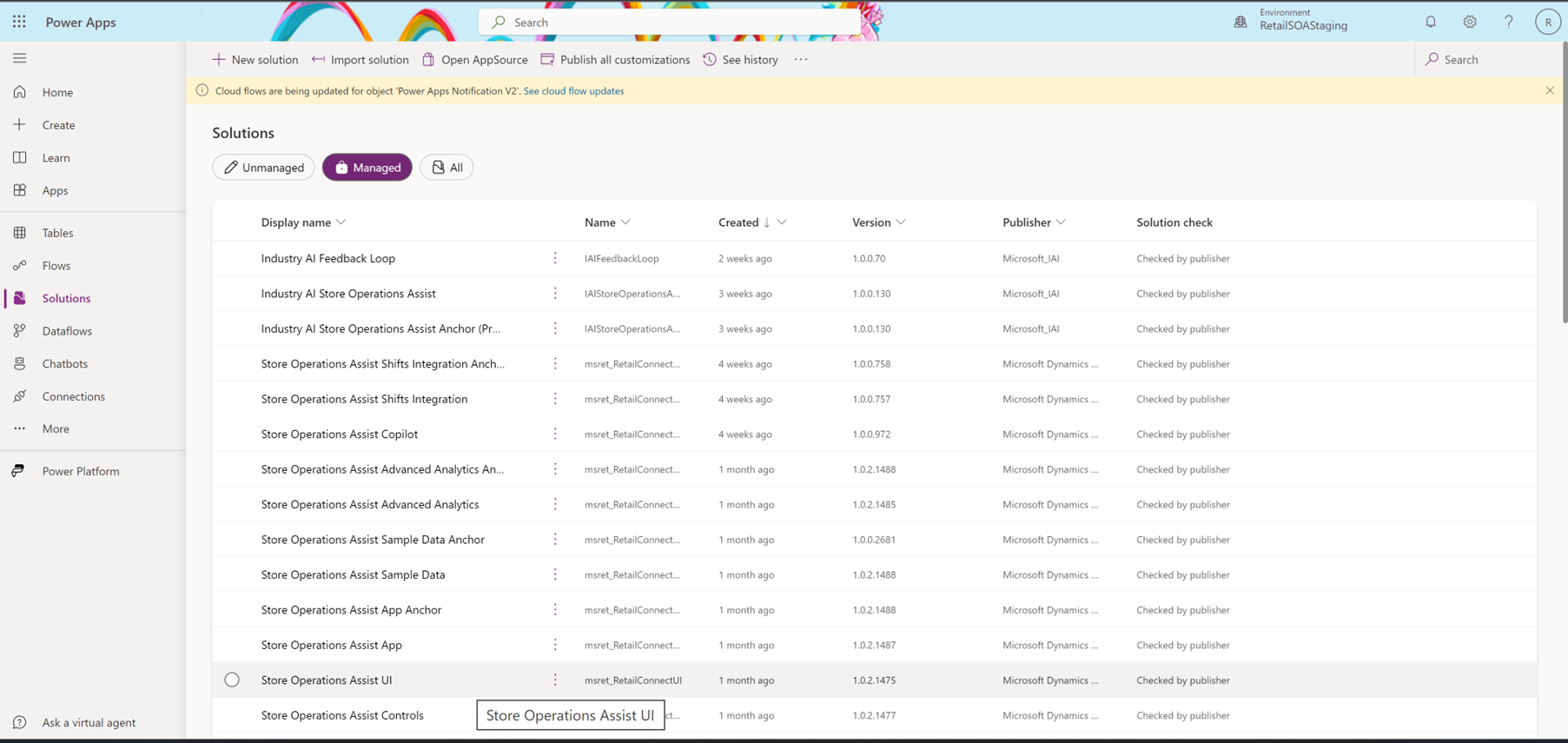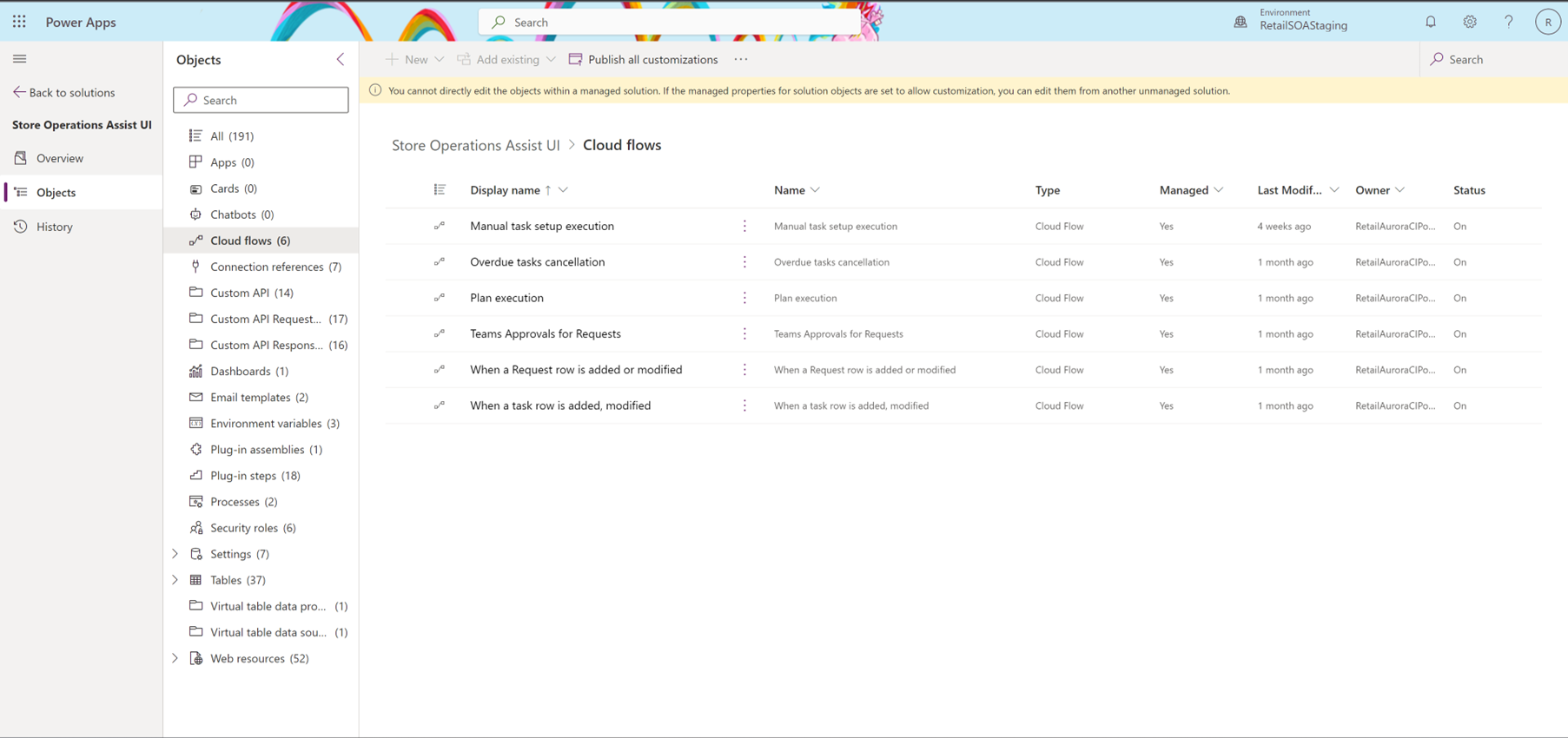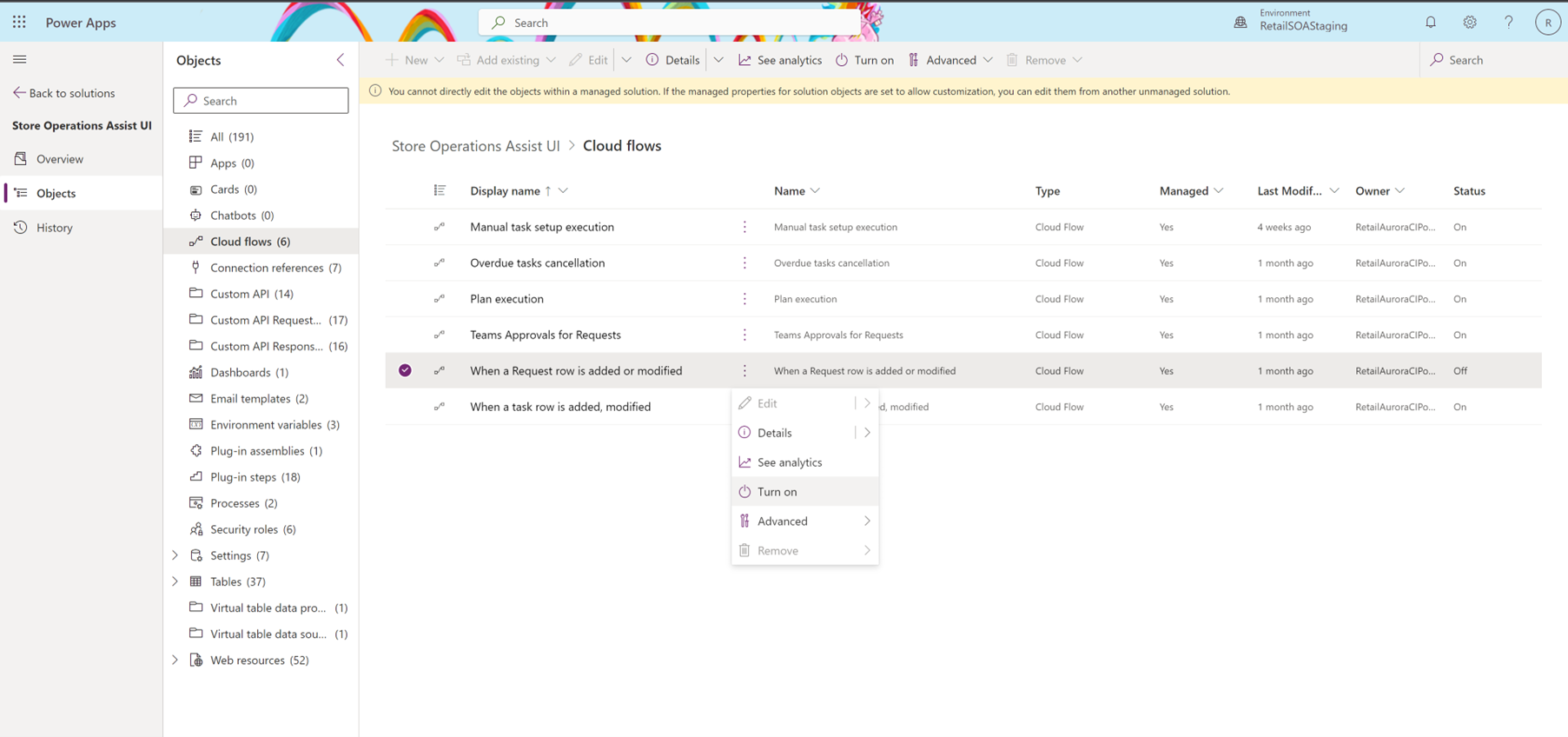Pushmeldingen configureren in Store Operations Assist
Met pushmeldingen kunt u updates naar winkelmedewerkers sturen via hun apparaten. Pushmeldingen maken gebruik van Microsoft Power Automate en een groot aantal scenario's zoals taaktoewijzing en taakbeoordeling activeren dit. Met deze meldingen kunt u winkelmedewerkers op de hoogte houden van de meest recente taaktoewijzing en -voltooiing.
Store Operations Assist biedt de mogelijkheid van pushmeldingen in zowel Store Operations Assist-beheer als Mobiele Store Operations Assist.
Vereisten
- Een Microsoft Power Automate-licentie
- Toestemming voor meldingen in de instellingen van uw apparaat (meldingen toestaan in apparaatinstellingen)
Pushmeldingen configureren
Pushmeldingen inschakelen:
Ga naar https://make.powerapps.com. Zorg ervoor dat u de Store Operations Assist-omgeving kiest die u hebt gemaakt in de vereisten rechtsboven.
Selecteer Oplossingen in het linkerdeelvenster en ga vervolgens naar Standaardoplossing (onder Onbeheerde oplossing).
Ga naar Verbindingsverwijzingen. Zoek en selecteer Power Apps-melding V2. Selecteer op de pagina Power Apps-melding bewerken V2 die aan de rechterkant wordt geopend de optie + Nieuwe verbinding
Selecteer op de pagina Nieuwe verbinding de optie Power Apps-melding V2. Selecteer + om een nieuwe verbinding te maken.
Navigeer terug naar Verbinding > Power Apps-melding V2 en selecteer Opslaan.
Maak vervolgens een verbinding voor alle verbindingen, die Microsoft Dataverse heten of het voorvoegsel Microsoft Dataverse in hun naam hebben. Selecteer de verbindingsnaam om het bewerkingsvenster aan de rechterkant te openen.
Selecteer onder het verbindingsveld de optie + Nieuwe verbinding als er geen verbindingsoptie beschikbaar is.
Zoek en selecteer een verbinding met Microsoft Dataverse als naam/voorvoegsel en selecteer + om een nieuwe verbinding te maken.
Navigeer terug naar Verbinding > Microsoft Dataverse en selecteer Opslaan.
Volg deze stappen voor alle verbindingsnamen die Microsoft Dataverse bevatten.
Navigeer terug naar Oplossingen > Beheerd en selecteer UI voor Store Operations Assist.
Selecteer op de oplossingspagina UI voor Store Operations Assist de optie Cloudstromen in het linkerdeelvenster.
Selecteer de ellipsen (drie puntjes) naast de cloudstroom Wanneer een aanvraagrij wordt toegevoegd of gewijzigd en selecteer vervolgens Inschakelen.
Herhaal hetzelfde en schakel de cloudstroom Wanneer een taakrij wordt toegevoegd of gewijzigd in.
Zie Pushmeldingen inschakelen voor meer informatie